win7默認(rèn)圖片編輯器怎么使用?win7圖片編輯的使用方法
在PS盛行的年頭,大家似乎都忘記了電腦系統(tǒng)上是自帶圖片編輯軟件的,雖然它的功能沒(méi)有專(zhuān)門(mén)的圖片編輯軟件強(qiáng)大,但足夠應(yīng)對(duì)平時(shí)一些簡(jiǎn)單的圖了。而且不經(jīng)常和圖片打交道的人電腦上肯定都沒(méi)有安裝PS吧,那我們需要處理圖片的時(shí)候就可以用到系統(tǒng)自帶的畫(huà)圖工具了。具體怎么操作呢,跟著我一起來(lái)看看吧!
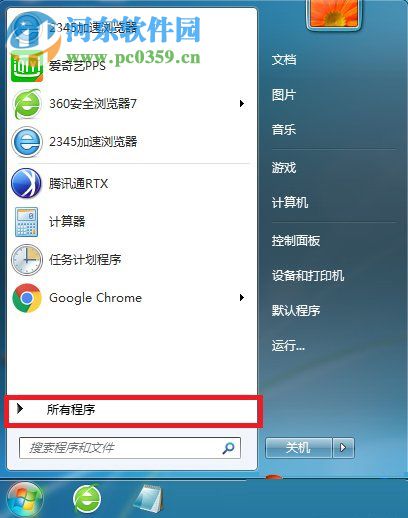 方法/步驟
方法/步驟1、打開(kāi)計(jì)算機(jī)并點(diǎn)擊桌面上的“開(kāi)始”菜單,在彈出的頁(yè)面的下方選擇“所有程序”;
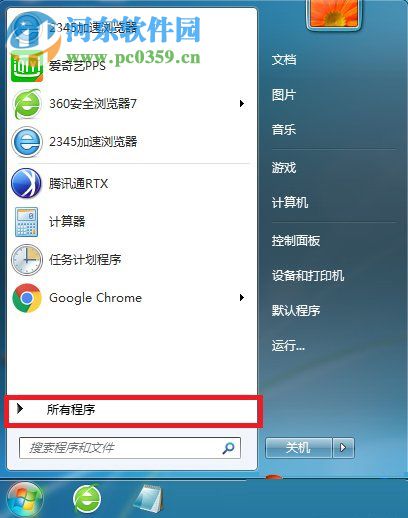
2、單擊打開(kāi)“所有程序”,在彈出的選項(xiàng)中單擊“附件”。
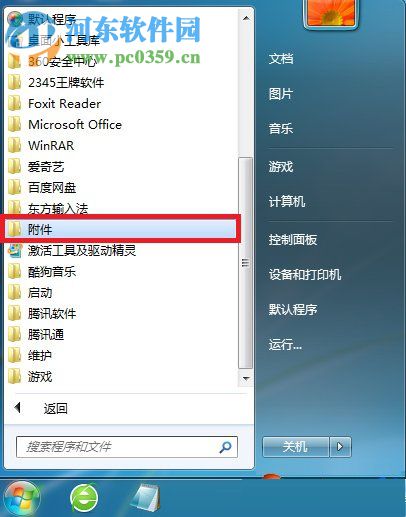
3、這時(shí)又出現(xiàn)了新的菜單欄,這里我們選擇“畫(huà)圖”選項(xiàng)。
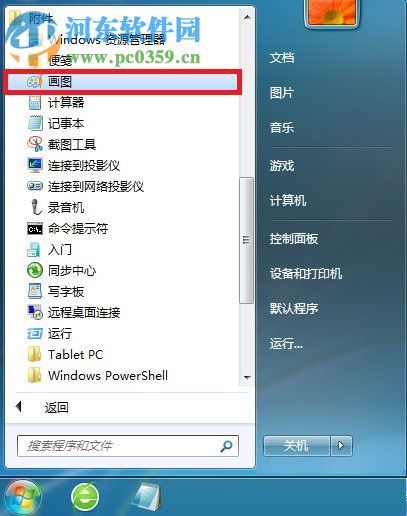
4、在彈出的新窗口中我們可以選擇新畫(huà)圖片和編輯圖片等等,就根據(jù)自己的情況來(lái)選擇了,不過(guò)不管是編輯還是畫(huà)圖都要記得保存。
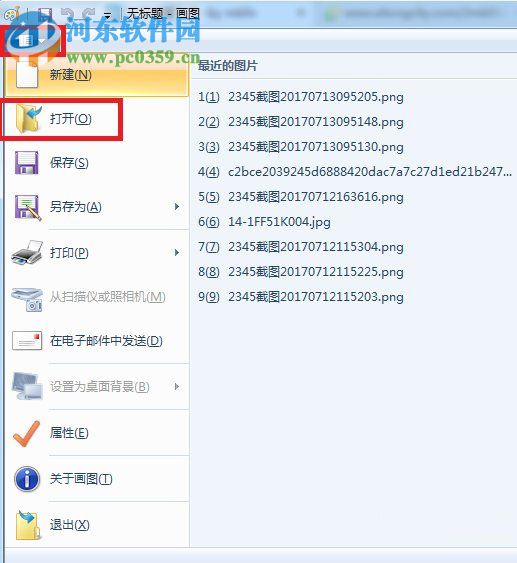
5、在“畫(huà)圖”的頁(yè)面上可以看到很多的工具,內(nèi)容選項(xiàng)也很豐富,如果只是一些簡(jiǎn)單的圖片肯定是能滿(mǎn)足的。

有急用的時(shí)候就可以打開(kāi)系統(tǒng)自帶的畫(huà)圖工具進(jìn)行編輯了,不用刻意去找一些圖片編輯軟件了,希望對(duì)你有幫助。
相關(guān)文章:
1. CentOS7.0怎么設(shè)置屏幕分辨率?2. Win11如何打開(kāi)Edge效率模式?Win11開(kāi)啟Edge效率模式的方法3. 如何在電腦PC上啟動(dòng)Windows11和Linux雙系統(tǒng)4. Win7怎么升級(jí)Win11?Win7免費(fèi)升級(jí)Win11教程5. Win10系統(tǒng)黑屏提示堆棧溢出怎么解決?Win10黑屏提示堆棧溢出解決方法6. ccs.exe是什么進(jìn)程?ccs.exe是不是病毒?7. Win10怎么設(shè)置系統(tǒng)審核事件?8. deepin20時(shí)間顯示不準(zhǔn)確怎么調(diào)整? deepin時(shí)間校正方法9. UOS文檔查看器怎么添加書(shū)簽? UOS添加書(shū)簽的三種方法10. 統(tǒng)信uos系統(tǒng)怎么進(jìn)行打印測(cè)試頁(yè)和刪除打印機(jī)?

 網(wǎng)公網(wǎng)安備
網(wǎng)公網(wǎng)安備